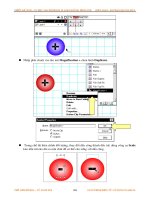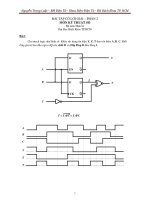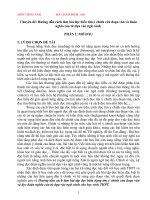CD2 bai 2 ki thuat dieu chinh mot doan van ban
Bạn đang xem bản rút gọn của tài liệu. Xem và tải ngay bản đầy đủ của tài liệu tại đây (321.26 KB, 12 trang )
Thứ ngày tháng 9 năm 2018
Tin học
Bài 2: Kĩ thuật điều chỉnh một đoạn văn bản
A. HOẠT ĐỘNG CƠ
BẢN
?
?
Trái
Giữa
Phải
Đều
?
1. Thụt lề đoạn văn bản
Các bước thụt lề đoạn văn bản:
- Bôi đen đoạn văn bản, sau đó:
+ Nháy vào nút lệnh
để tăng kích thước thụt lề
+ Nháy vào nút lệnh
để giảm kích thước thụt lề
1. Thụt lề đoạn văn bản
Tăng kích
thước thụt lề
Giảm kích
thước thụt lề
Lưu ý:
Có thể nháy vào nút
hoặc
một hoặc nhiều
lần để tăng hoặc giảm kích thước thụt lề.
2. Điều chỉnh khoảng cách giữa các dòng
Cách điều chỉnh khoảng cách giữa các dòng:
- Bôi đen phần văn bản muốn
điều chỉnh khoảng cách
- Nháy vào nút lệnh
chọn
một trong các thông số như ở
hình bên.
2. Điều chỉnh khoảng cách giữa các dòng
2. Điều chỉnh khoảng cách giữa các dòng
Hoặc có thể nháy
chuột vào nút lệnh
để thêm hoặc bớt
khoảng trắng phía
trên hoặc phía dưới
đoạn văn bản.
3. Định dạng độ rộng lề trái, lề phải của đoạn văn bản
Cách định dạng lề trái, lề phải:
Căn lề trái của đoạn văn bản
Căn lề phải của đoạn văn bản
- Di chuyển phím trượt phía dưới bên trái để căn lề trái của đoạn
văn bản.
- Di chuyển phím trượt bên phải để căn lề phải của đoạn văn
bản.
3. Định dạng độ rộng lề trái, lề phải của đoạn văn bản
Lưu ý:
- Các số 1, 2… trên thước nằm ngang chỉ số
đo của thước.
- Các phím trượt cho phép căn lề trái, lề phải
và khoảng thụt đầu dòng của đoạn văn bản.
4. Định dạng lề trên và lề dưới
Cách định dạng lề trên:
-
-
Đặt con trỏ chuột vào lề
trên của trang văn bản để
con trỏ chuột chuyển thành
hình .
Kéo thả chuột lên phía trên
hoặc xuống phía dưới để
mở rộng hoặc thu hẹp trang
văn bản.
Lề trên
Cách định dạng lề dưới:
-
Đặt con trỏ chuột vào lề dưới
của trang văn bản để con trỏ
chuột chuyển thành hình .
-
Kéo thả chuột xuống dưới
hoặc lên trên để mở rộng hoặc
thu hẹp lề dưới trang văn bản.
Lề dưới
Ngoài ra, có thể định dạng lề trên, lề dưới, lề
trái và lề phải bằng cách sau: